Kaip priversti (ir tobulinti) "iPhone" automatinio pataisymo funkciją

Autokorecija yra tikrai patogus įrankis toms akimirkoms, kai susižeidžia sudėtingo žodžio rašybą arba perkelia raides į paprastą, bet koreguojamos klaidos gali būti labai nepatogios ir sistemoje nėra trūkumų. Skaitykite taip, kaip parodysime, kaip jūsų iPhone "automatinio koregavimo" formą įstrigti (ir tuo pačiu metu mokyti jį nauju vaizdu arba dviem).
Kodėl aš noriu tai padaryti?
Kai automatiškai koreguojama sistema "iOS" yra žaidimo viršuje, jis puikiai veikia ir taupo jus nuo tekstų siuntimo klaidingais žodžiais. Kai įvedate "youre", jis taisomas į "you're", kai įvedate "fihs", jis taisomas į "fish";
SUSIJĘS: Kaip patobulinti automatinį koregavimą "Google" klaviatūroje, skirtą "Android",
Kai blogai veikia ar pernelyg agresyviai elgiamasi su jūsų teksto šriftas, slengas ar net vardai, kurių jis neatpažįsta, jis gali greitai pasirodyti negraži. Jūsų kolegos unikalus pavadinimo vardas tampa bendro namų ūkio objekto pavadinimu. Jūsų žinutė pereina nuo pagarbos iki trijų vienetų su vienu apverstu žodžiu. Tiesą sakant, yra visos svetainės, pvz., Populiari svetainė "Damn You Autocorrect", skirta kataloguojant nesėkmes ir juokingas pastabas, kurias sukelia pernelyg didelė teksto automatinė koregavimas.
Tiesiog todėl, kad automatiškai koreguojama neteisingai, tačiau nereiškia, kad reikia uždaryti visa sistema žemyn. Mes surinkome keletą patarimų ir gudrybių, kad padėtume sugebėti sugriauti savo "iPhone" automatinio koregavimo sistemą.
Pastaba: Jei esate "Android" naudotojas, kuris nori pasiekti tuos pačius tikslus savo "Android" telefonui, būtinai patikrinti mūsų panašų straipsnį, nukreiptą į "Android" OS.
Pridėti (ir pašalinti) Autokoraguoti įrašai
Geriausias gynimas autokortizacijos metu yra geras nusikaltimas. Ir geriausias nusikaltimas, kai kalbama apie elgesį su automatiniu koreguojimu, yra agresyviai valdyti pasiūlymus, kuriuos jūs automatiškai išmesti. Kai "iPhone" nuspėjamasis teksto variklis / automatinio koregavimo sistema užfiksuos žodį, gali būti sunku (bet paprastai neįmanoma) jį paleisti. Tai daug lengviau nustatyti nuo pat pradžių tinkamu keliu.
Sakykime, kad, pvz., Norite išmokyti autokortizuoti priimti žodį "floofy". Tai nėra žodyno patvirtintas žodis, bet žodžio terminas, kuris reiškia labai lengvą, pūkuotą ar erdvinį, ir kaip toks, tai yra puikus būdas parodyti, kaip autoregretus mokosi (ir gali išgirsti) žodį. Pažvelkime į tai, kaip autokoratyvas elgiasi su "floofy", jei iš tikrųjų padarėme klaidą priešingai, jei norėtume išmokyti jį automatiškai ištaisyti.
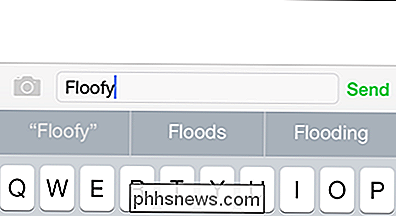
Kai įvedate žodį "floofy", automatinis koregavimas daro prielaidą, kad jūs nenorite supainioti, bet panašiai suformuluota žodis, panašus į "potvynius", kaip parodyta anksčiau pateiktame teksto juostoje. Jei nenorėjote įvesti "floofy" ir jūs tikrai norėjote įvesti "potvynius", tada paspauskite tarpo klavišą ir jis automatiškai ištaisys žodį geriausia alternatyva žodynu (geriausias pasirinkimas visada yra vidurinis žodis pasiūlyme baras.
Jei padarė reiškia įvesti "floofy", galite pasirinkti cituoti žodį "floofy", kaip parodyta toli kairėje, aukščiau pateiktame pasiūlymų juostoje. Tai nurodo automatinio koregavimo sistemą, kuria norite žodžio (nepriklausomai nuo jo žodyno būsenos). Kai pasirinksite cituojamą tekstą, automatiškai nebus perjungtas "floofy" į "potvynius".
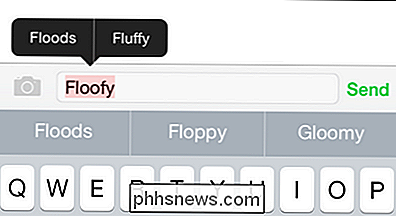
Nesijaudinkite, jei netyčia pridėsite žodį, kurio nenorite pridėti, galite jį ištaisyti vienu iš dviejų būdų. Galite spustelėti žodį (kaip parodyta paveikslėlyje aukščiau), kad paraginti alternatyvų pasirinkimą, arba galite grąžinti visą žodį ir pradėti iš naujo. Po to, kai perrašėte įrašą keletą kartų, kai teisingas rašybos rašymas automatiškai ištaisys, jis turėtų priimti naują rašybą.
Jei dėl kokios nors priežasties pasirinkus alternatyvų tekstą arba grįždami į tekstą, kad pakeistumėte jį teisingu rašyba, problema neišspręsta. , kitame skyriuje galite naudoti triuką, kad ignoruotumėte automatinį pataisymą.
Pridėti nuorodų
Dar viena protinga manipuliuoti automatinio koregavimo funkcija (ir išsaugoti save nuo ilgo vardo arba frazės įvedimo) yra pasinaudoti sparčiųjų klavišų funkcija. Tiesioginio ryšio sistema taip pat gali būti pavadinta pakeitimo sistema, nes, kai ją įvedate, telefonas automatiškai pakeičia norimą žodį ar frazę.
Tarkime, kad mes norėjome, kad "iPhone" visada įvardytų formalią pavadinimą "How-To Geek", kai mes siunčiame tekstą, bet mes iš tikrųjų nenorime rašyti tris žodžius, kapitalizuojant juos ir įtraukdami brūkšnelį kiekvieną kartą. Tuo tikslu galime sukurti paprastą pakeitimą, kuriame "htg" automatiškai pakeičiamas "How-To Geek".
"iOS" įrenginyje pereikite prie Nustatymai -> Bendra -> Klaviatūra, tada pasirinkite nuorodą "Greitas".
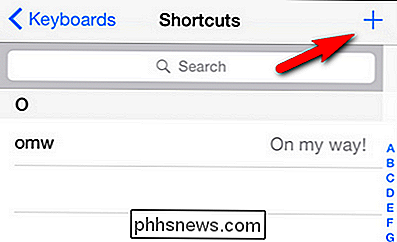
Pagal numatytuosius nustatymus "iOS" yra vienas pavyzdys "Mano keliu!". Tiesiog palieskite simbolį + viršutiniame dešiniajame kampe, kad pridėtumėte dar vieną (arba šimtus daugiau, priklausomai nuo to, kaip esate motyvuotas).
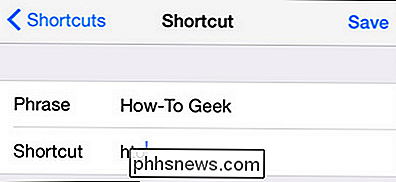
Čia tiesiog įveskite frazę, kuria norėtumėte išplėsti nuorodą (šiuo atveju "How-To Geek"), po kurios spustelėkite jį (šiuo atveju "htg").
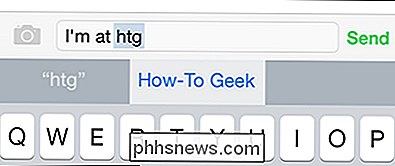
Dabar, kai mes įveskite "htg" (žr. aukščiau) "iPhone", jis automatiškai išplečiamas į "How-To Geek", kai tik įvedame nuorodą sparčiojo klavišo spustelėjimui (žr. žemiau).
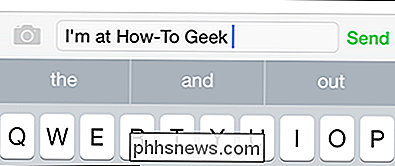
Glaudus gyvenimas su teksto išplėtimo sparčiuoju klavišu nėra vienintelis ką galite padaryti naudingos spartos klavišų sistemos. Taip pat galite jį naudoti, kad pašalintumėte automatines klaidas. Nepaisant visų jūsų pastangų (pvz., Automatiškai koreguojamos jėgos, kaip parodyta ankstesniame šio straipsnio poskyryje), kartais netinkama (ar beveik neįmanoma) panaikinti klaidos klaidą. Tokiais atvejais galite panaikinti automatinį pataisymą sparčiuoju įrašu. Pavyzdžiui, jūs klaidingai įrašėte įprastą (bet jūsų gynyboje sudėtingą!) Žodį tiek daug kartų, kad sukūrė automatinį įrašą, o dabar automatiškai koreguojama, kad jūsų klaidos pranešimas yra tinkamas.
Jei tai tik problema su keletą žodžių galite lengvai sukurti spartųjį įrašą, kad ištaisytumėte savo automatinį pataisą. Jei suklydėte anoniminį klaidingą tiek daug kartų, kad dabar mano, kad teisingas rašybos būdas yra "anonimas", tiesiog reikia įvesti nuorodą, kurioje frazė yra teisinga "anoniminė" ir spraga yra taip pat teisinga "anoniminė". Dabar, kai įvedate teisingą žodį, "anonimas", nepaisant to, kad greta esančių įrašų išjungimas išjungtas iš sparčiųjų klavišų meniu, bus pirmenybė prieš autokoraktyvų įrašą, o žodis bus įrašytas į tekstą, kai į jį įvedėte sparčiuosius meniu.
Lengvesnėje pastaboje , sparčiųjų klavišų meniu taip pat yra puikus būdas pabučiuoti ką nors, be faktiškai įsukant jų automatinio koregavimo sistemą ir telefonų žodynas. Tarkime, kad norėjote išprovokuoti kolegą, kad jūsų boso vardas pakeistų kitą frazę. Savo darbuotojo telefoną galite sukurti įrašą, skirtą nuorodą "Steve", pavadintą "Boss", su "Sweetie". Nesvarbu, ar linksmas ar žmogiškasis rašytinis darbas atsiranda, yra verslo klimatas, ir mes patariame išmintingai naudoti savo naujus sugebėjimus.
Įtraukti unikalius vardus į savo kontaktus
Kitas nesąžiningos kovos su sritimi sritis yra unikalūs vardai. Mano vardas Jasonas yra labai dažnas Vakarų vardas, kurio autokortizacija net mirksi. Bet kaip apie pasaulio Jasyns? Nors jų tėvai galėjo patikti alternatyvios Jasono rašybos, tiesa, kad pasaulio autoriaus redaktoriai tikrai neturi.
Jei dažnai rašote arba atsiųsite el. Laišką asmeniui, kurio unikalus vardas arba kuris nėra įprastas, įprasta, kad kyla automatinis koregavimas jūsgalite naudoti trijų ankstesnių skyrių trikdžius, kad mokytumėte automatiškai taisyti, kaip rašyti savo vardą, tačiau pats laikas, kaip spręsti konkrečią unikalių vardų problemą, yra tiesiog sukurti kontaktą su tuo asmeniu savo adresų knygoje.
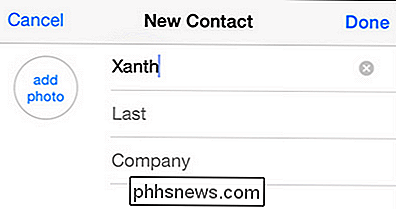
Autokortizacija naudoja vardų sąrašą savo adresų knygoje kaip nuorodą, tariant, teisingai, kad palaikysite ryšį su sąraše esančiais žmonėmis ir turėtumėte gerbti jų vardų rašybą. Net jei nenorite tiesiogiai susisiekti su atitinkamu asmeniu (tarkime, kad norite, kad būtų automatiškai koreguojamas vartotojo vardas, kurį naudojate draugui ar jūsų vaikui), galite sukurti tuščią adresato įrašą tik su (vardo) vardu atitinkamo asmens, kaip parodyta paveikslėlyje aukščiau. Bakstelėkite piktogramą "Telefonas", tada - "Kontaktai" -> +, jei norite pridėti naują kontaktą ir apgauti automatiškai koreguodami savo vardo rašybą.
Iš naujo nustatykite žodyną
Jei padarėte viską, kad panaikintumėte savo automatinio klaidos klaidas, naudodami pirmiau aprašytus triukus, susijusius su nustatymu (ir perrašymu) autokoreikštais įrašais, bet tikėtina, kad pakeitimai gali pasirodyti nesėkmingi, paskutinis žingsnis išvalyti automatinio pataisymo šifratas yra iš naujo nustatyti klaviatūros žodyną.
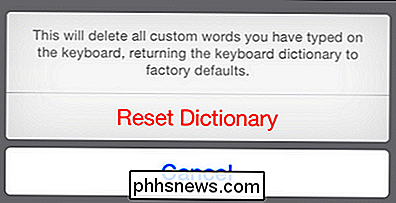
Eikite į "Nustatymai" -> "Bendrieji nustatymai" -> "Reset" ir bakstelėkite "Reset Keyboard Dictionary". Šis ekranas atsargiai aptinkamas, nes jame yra ne tik nuoroda į klaviatūros žodyną iš naujo, bet ir nuorodos, kad būtų atkurtas tinklo nustatymas, telefono turinys ir kitos svarbios jūsų telefono dalys. Patvirtinkite, kad norite iš naujo nustatyti žodyną ir jis bus nulaužytas į gamyklinius numatytuosius nustatymus.
Tai ištrins bet kokius ir visus klaviatūros pakeitimus (pvz., Kai mokėme žodyną, kad pritartume "floofy" pirmajame skyriuje ), bet jis neištrins jokių jūsų sukurtų nuorodų arba kontaktų sąrašo įrašo vardo ar slapyvardžių.
Išjunkite automatinį koregavimą (ir kitus klaviatūros nustatymus)
Jei padarėte viską, kad išsisuktų ištaisyti klaidą, o jūs tiesiog atsibodo jūs galite viską, bet lengvai, visiškai jį išjungti. Jei norite išjungti automatinį taisymą, pereikite prie "iOS" įrenginio nustatymų -> Bendrieji -> klaviatūros.
Pagal klaviatūros meniu tiesiog nuimkite "Auto-Correction" ir baigsite.
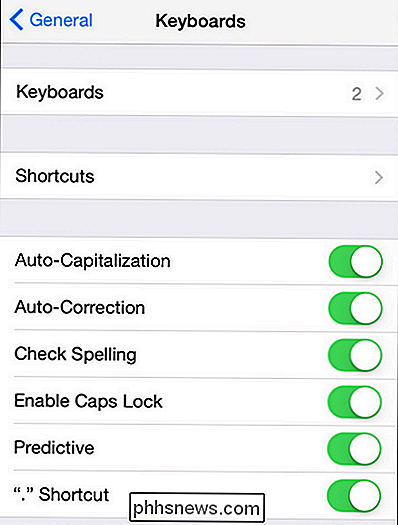
Galbūt jums taip nepatinka autokorutaus kad norite visiškai atleisti akcizą, tačiau yra kitų nepatogumų, susijusių su klaviatūra, su kuria norėtumėte susidoroti. Čia taip pat galite išjungti automatinį didinimą, nuspėjamąjį tekstą ir rašybos tikrinimą.
Nors mes žiūri į meniu, atkreipkite dėmesį į patogų spartųjį klavišą apačioje, laikotarpio nuorodą. Tai senas, bet mažiau žinomas "iOS" klaviatūros triukas: galite dvigubai paliesti tarpinę klavišą, kad įterptumėte laikotarpį, o ne laikotarpio raktą.
Trumpai tariant, jūs galite išties suaktyvinti savo valią, pašalinti keistąsias klaidas, ištaisyti ankstesnės klaidos dėl klaidų, ir kitu atveju mėgautis "iOS" gerokai sklandžiau. Turite klausimų apie "iOS"? Užsirašykite mums el. Laišką adresu . Turi "iOS" patarimą? Mums patinka girdėti apie tai.

Kaip naudoti savo iPad kaip antrą kompiuterio ar "Mac" monitorių
Keli monitoriai yra nuostabūs. Naudodami du ekranus šalia kito, galite lengviau pamatyti visus savo langus vienu metu, išlaikydami produktyvumą. Turiu iPad? Galite naudoti jį kaip antrą "Mac" ar "PC" ekraną. SUSIJĘS: Kaip naudoti kelis monitorius, kad produktyvumas būtų didesnis "iPad", žinoma, negali konkuruoti su realiu monitoriumi dydžio ar kainos.

Kaip išsiųsti dokumentą iš savo telefono
Galite pasirašyti PDF dokumentą iš savo telefono, planšetinio kompiuterio ar bet kurio kito kompiuterio ir išsiųsti jį el. Paštu su kuo nors. Tačiau kai kurios organizacijos vis dar nepriima dokumentų el. Paštu - gali reikėti vietoj faksogramų. Ne, jūs negalite naudoti savo išmaniojo telefono telefono ryšio kaip fakso ar modemo.



